Inserindo Novo Documento de Venda¶
Para confeccionar novos documentos de venda (cotação ou pedido) clique sobre o botão Novo Pedido:

Será aberta a página de inserção de pedido de venda:

Inclua o cliente, clicando sobre o o campo Cliente, e abaixo será habilitado as opções para inserir transportadora (se for selecionado a opção para edição no momento do lançamento de pedido de venda, conforme visto nas configurações gerais da empresa) e produtos;
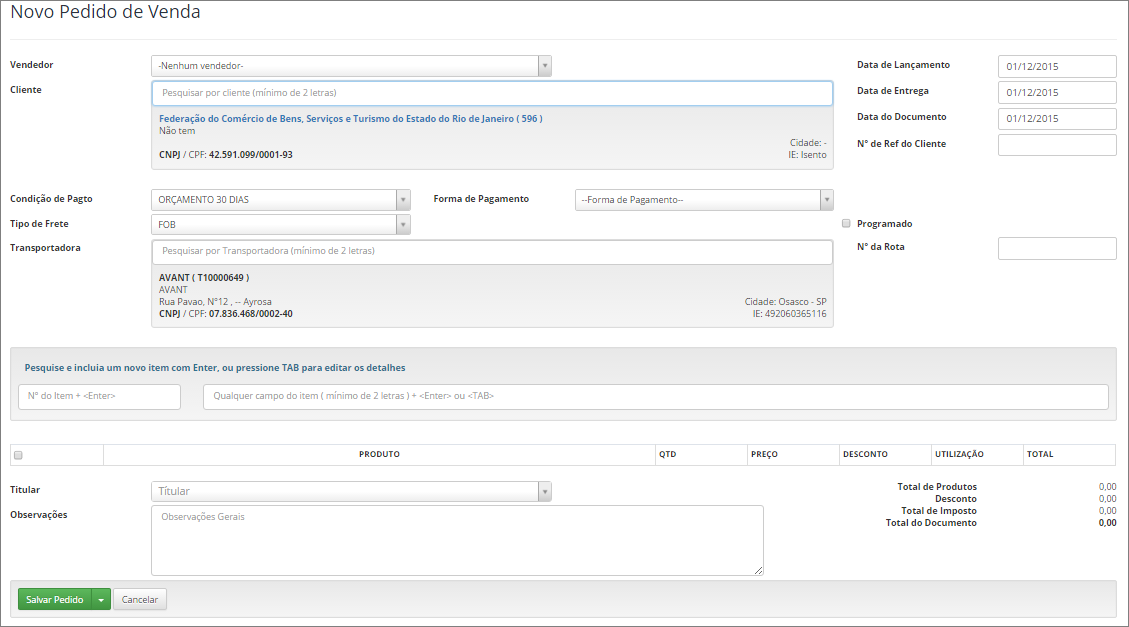
Selecione um item (será trazida a lista previamente configurada) clicando sobre a tecla tab ou enter de seu teclado:
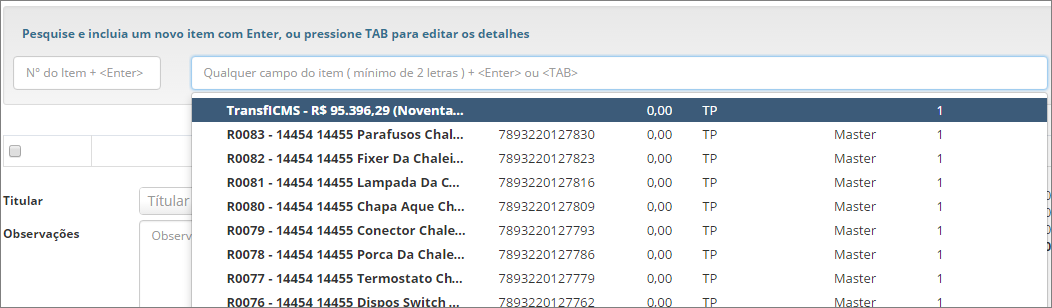
Ao selecionar na lista um item/produto, serão apresentadas algumas informações acerca do produto e cliente no canto direito da página (como estoque, se há pedidos em aberto, previsão para reposição de estoque), se tiver estoque do produto preencha as informações de quantidade, preço (caso tenha permissão de editar), campos de desconto (caso tenha permissão de editar), utilização (caso tenha permissão de edição) e será apresentado o total ($), e clique sobre o botão Incluir item (ou cancele a inclusão clicando sobre o botão Cancelar Inclusão):
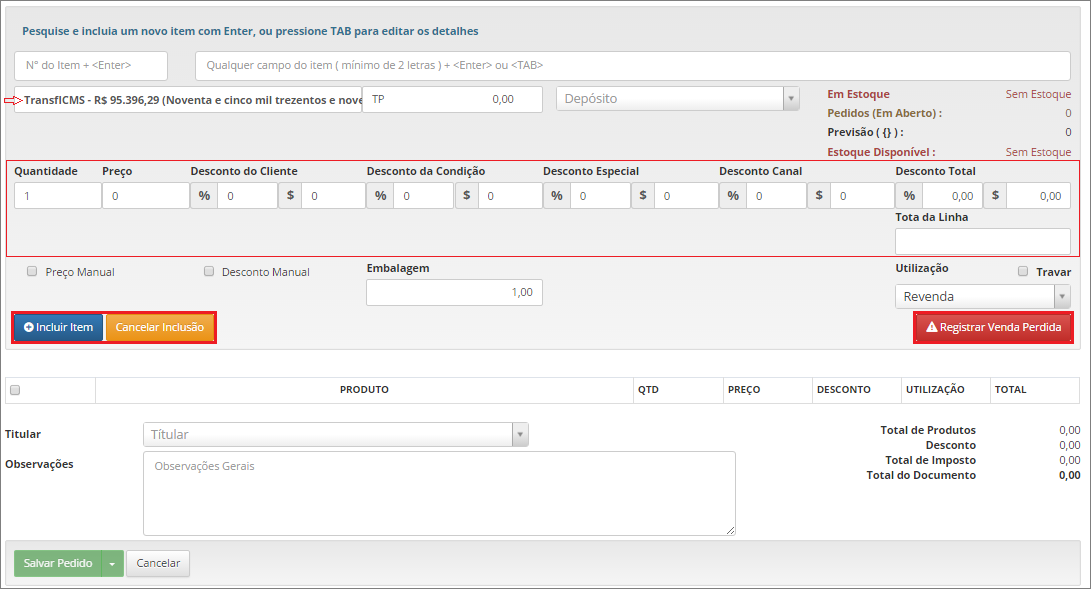
Caso o item desejado não tenha estoque disponível, é possível registrar a venda como perdida (apenas se o usuário tiver o perfil que tenha permissão para tal procedimento), clique sobre o botão Registrar Venda Perdida, será aberta uma pequena janela para que sejam incluídas a quantidade desejada (informa qual foi a quantidade requisitada do ítem, ou seja, a quantidade que o cliente desejava ter comprado, porém que estava acima da quantidade disponível do ítem em estoque.) e/ou a perdida (é a quantidade perdida, ou seja, a diferença entre a quantidade requisitada e a quantidade disponível do ítem em estoque.) e clique sobre o botão Registrar:
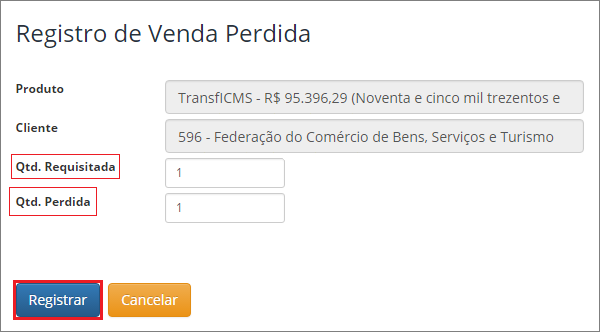
Depois de incluir o (s) item (s), no rodapé da página salve o documento ou como cotação ou como pedido conforme visualizado na tela abaixo; é possível ainda, antes de salvar, editar o item ou deletar (botões ao lado do item, no campo Produto); cancele a inserção documento de venda a qualquer momento clicando sobre o botão Cancelar:
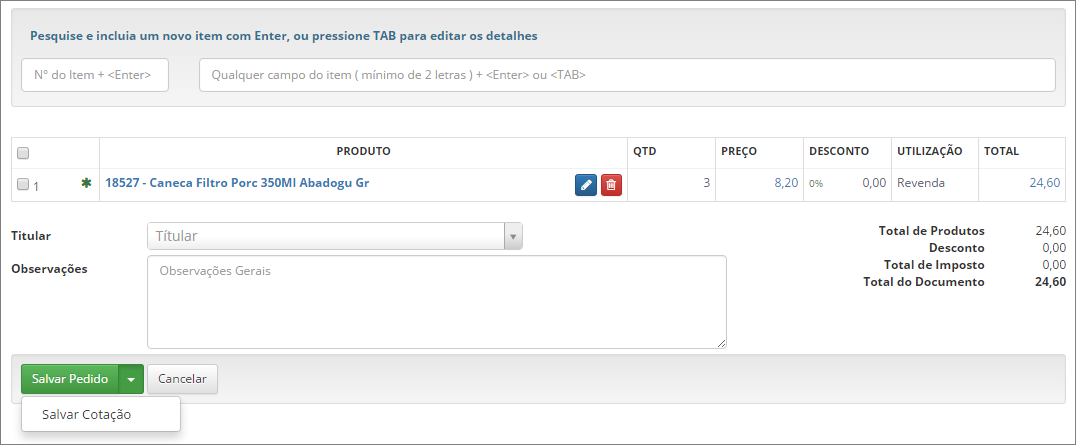
Ao concluir e salvar o documento, ele estará disponível na lista de pedidos da tela principal, e poderá seguir o fluxo padrão do processo de vendas.